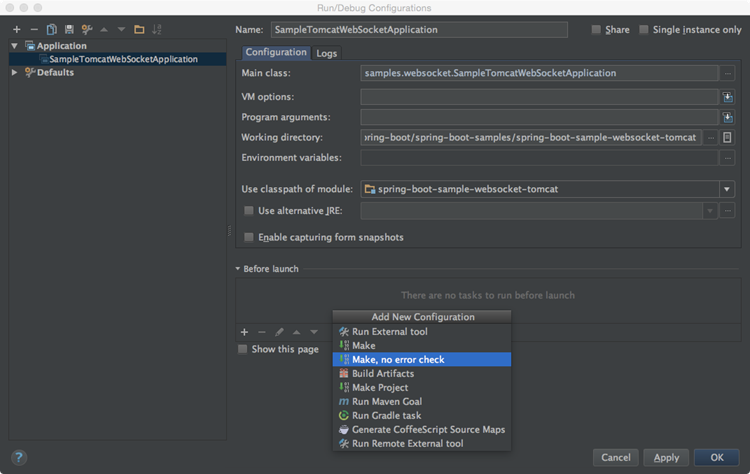IDEA和Eclipse主要在用户界面,编译方法和快捷键上有所差别。
1. 用户界面
1.1 No workspace
IDEA 的Project相当于Eclipse的workspace,具体概念对比如下:
| Eclipse | IDEA |
| Workspace | Project |
| Project | Module |
| Facet | Facet |
| Library | Library |
| JRE | SDK |
| Classpath variable | Path variable |
所以习惯使用Eclipse的朋友,如果需要在一个Project中包含多个模块,可以使用新建Module功能:
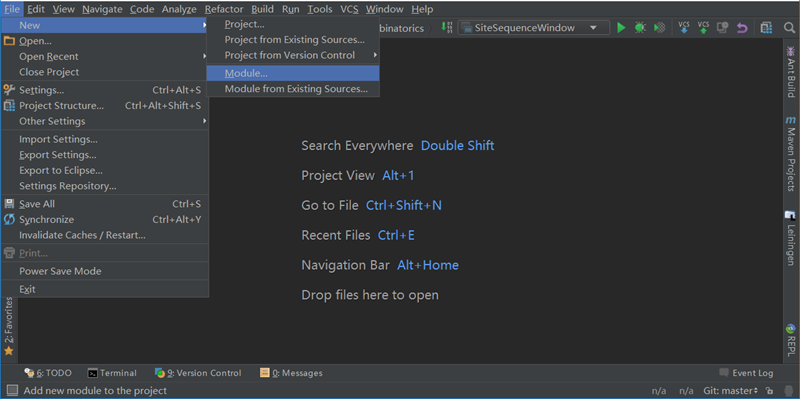
1.2 No perspectives
Intellij IDEA没有视图的概念,IDEA会根据不同的任务切换到不同的工具栏。
1.3 Tool windows
设置和恢复默认工具窗口布局方法:
-Window | Store Current Layout as Default
-Window | Restore Default Layout (Ctrl+F12)
由于屏幕大小有限, 许多窗口在需要时打开即可,如下图,常用窗口Project和Structure,快捷键分别为Alt+1和Alt+7.
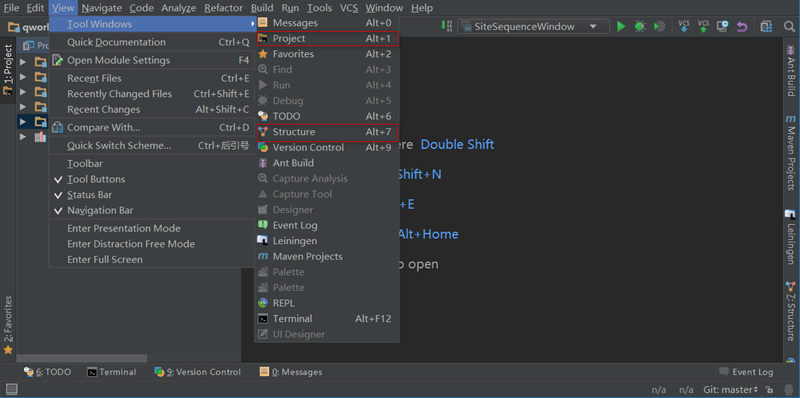
1.4 Auto-scrolling to/from sources
在切换编辑栏时,IDEA默认不切换Project窗口中选择的类。
在Project上面,右键
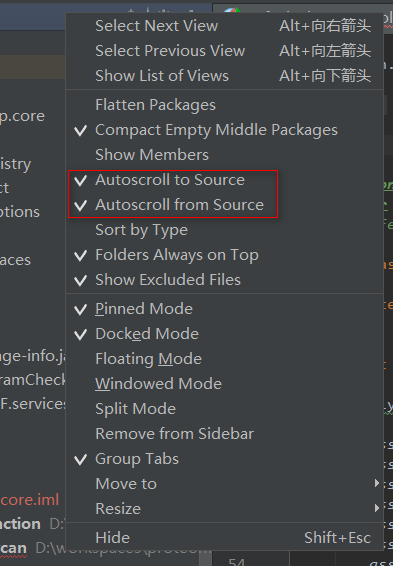
选择上面两项后,源文件的定位十分方便。
1.5 显示行号
Settings | Editor | General | Appearance | Show line numbers
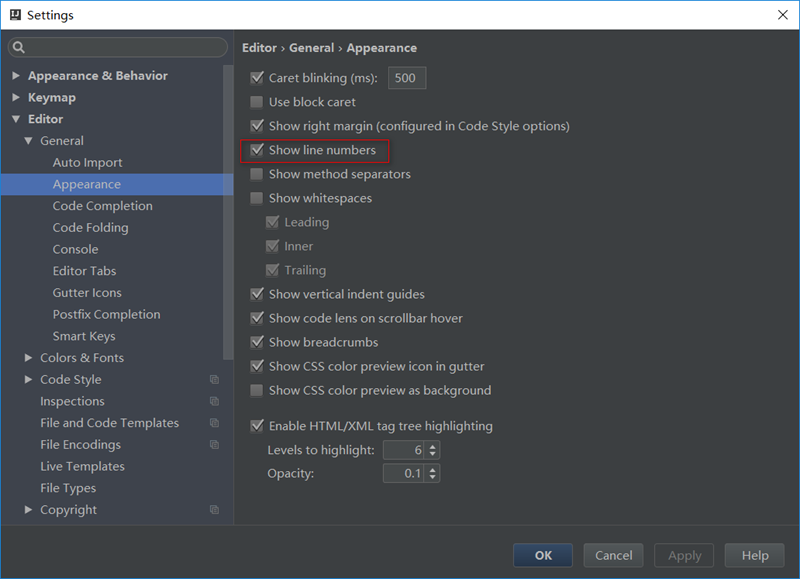
2. IDE工作流程
2.1 无'保存'按钮
IDEA没有保存按钮,因为IDEA具有从本地历史中撤销重构和修改的功能,因此不需要每次询问是否保存修改。在特定操作后,如编译,关闭文件,切换出IDEA等,IDEA都会自动保存文件。
具体在 Settings | Appearance & Behavior | System Settings 设置触发保存的操作。
2.2 编译
IDEA的编译功能和Eclipse有几个不同。
Eclipse在启用自动编译功能后,每次显式保存文件时,开始编译。
IDEA没有主动保存功能,所以其自动编译功能稍有不同。
2.2.1 自动编译
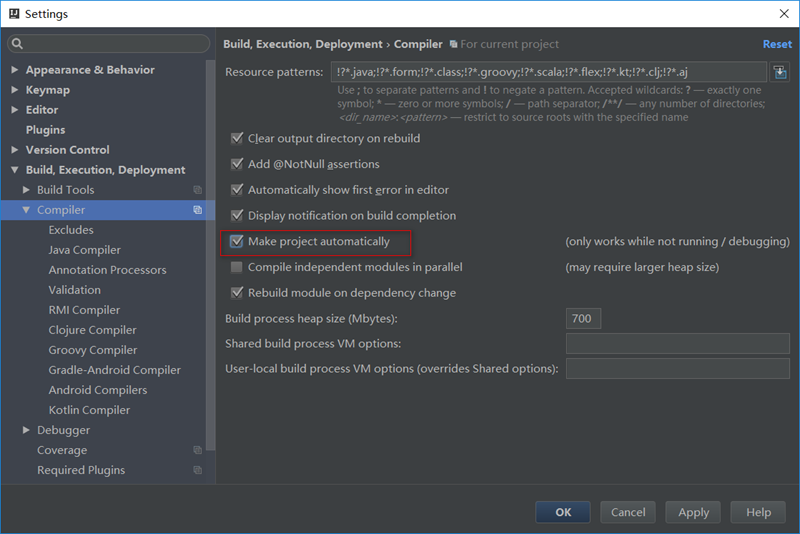
IDEA自动编译功能默认不开启,开启方法如上图。
在编辑修改代码时,IDEA会自动编译。
2.2.2 编译器
Eclipse 使用的是自己的编译器,IDEA则使用JDK自带的 javac 编译器。如果想使用Eclipse编译器,可以如下设置:
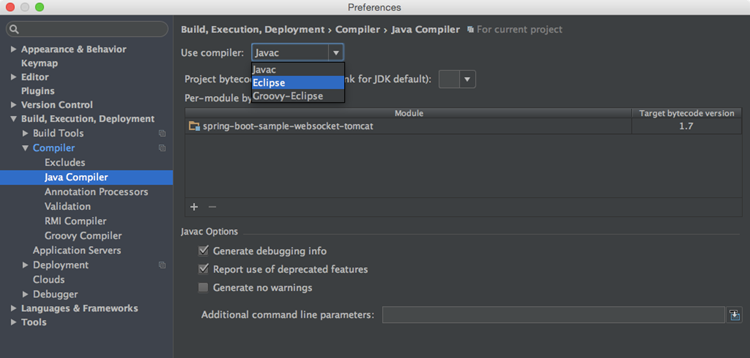
Eclipse编辑器和javac编译器最大的不同在于:Eclipse编译器能接受更多错误,即使在部分代码无法编译时也能运行代码。
Eclipse这方便功能很强大,在IDEA中如果要运行包含编译错误的代码,需要在 run configuration 中,将 Make 选项替换为 Make, no error check: